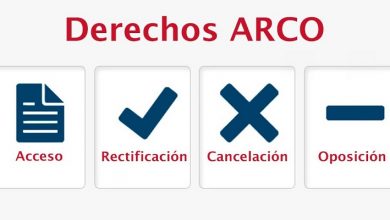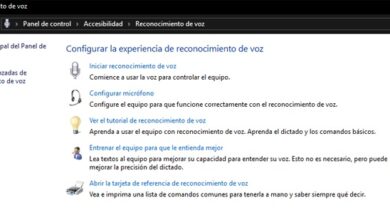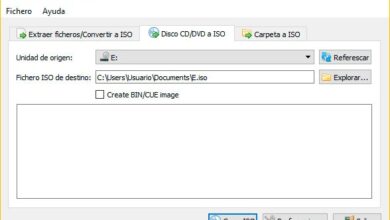Désactivez ces fonctionnalités pour améliorer les performances de Windows 10

Si vous êtes un utilisateur de Windows 10 et que vous souffrez chaque jour parce que votre PC est trop lent, vous envisagez peut-être d’apporter des modifications au niveau matériel ou même de revenir à une version précédente du système d’exploitation. Il est vrai que si nous avons un disque dur un peu vieux et lent ou que nous utilisons simplement de la mémoire RAM, investir de l’argent dans l’ordinateur peut améliorer les performances de Windows 10, cependant, la dernière version du système d’exploitation de Microsoft est dotée de certaines fonctions actives. par défaut, cela peut rendre le système plus lent que la normale , surtout si nous sommes quelque peu limités au niveau matériel.
Par conséquent, avant de prendre une décision comme changer la version du système ou dépenser de l’argent sur un SSD ou un module supplémentaire de RAM, nous allons montrer comment désactiver certaines fonctionnalités de Windows 10 afin d’ optimiser vos performances .

Désactiver les programmes qui démarrent au démarrage de Windows
Certaines applications installées sur l’ordinateur sont lancées automatiquement au démarrage du système, ce qui les fait rester en arrière-plan, consommant inutilement les ressources informatiques. Par conséquent, il est conseillé de vérifier quels programmes sont lancés en même temps que Windows et de désactiver tous ceux dont nous n’avons pas besoin pour avoir ce comportement.
À partir du gestionnaire de tâches Windows lui-même, nous pouvons le faire, bien que nous puissions également utiliser une application développée par des tiers pour nous aider à les identifier et à désactiver leur démarrage comme indiqué dans ce lien.
Mettre en place un bon plan d’économie d’énergie
Windows 10 offre la possibilité de choisir ou de personnaliser un plan d’alimentation pour notre ordinateur, en comprenant le plan d’alimentation comme l’ensemble de certains paramètres système et le propre matériel de l’équipement afin que l’énergie qu’il utilise soit gérée de la meilleure façon possible. Le système d’exploitation Microsoft utilise par défaut un plan qui tente d’équilibrer automatiquement les performances avec la consommation d’énergie du matériel qui le permet.
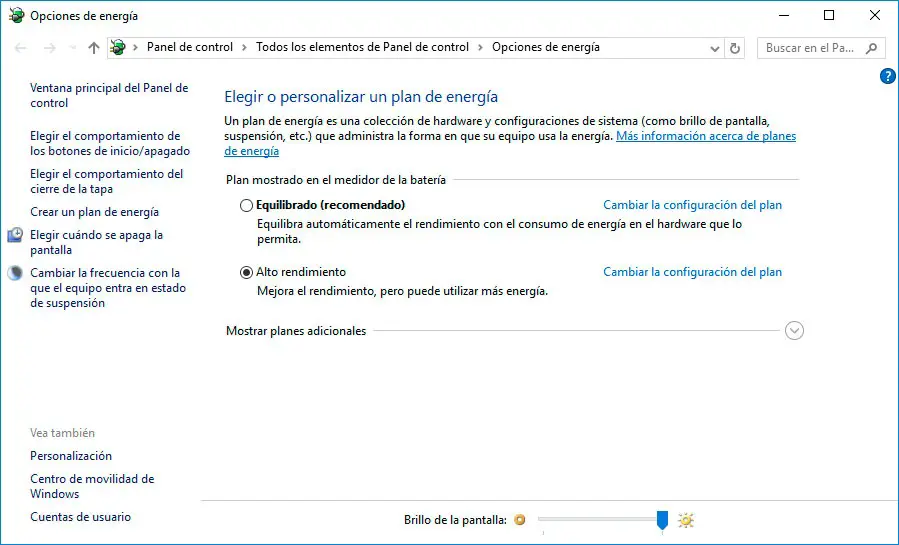
Cependant, il propose d’autres plans qui tentent d’améliorer les performances au prix d’une consommation d’énergie plus élevée et permet même de créer nos propres plans d’alimentation. Par conséquent, il est conseillé d’établir un plan dans notre équipe qui peut aider à améliorer les performances de Windows 10.
Désactivez les effets visuels pour améliorer les performances de Windows 10
Windows 10 a une interface renouvelée dans laquelle vous pouvez voir des effets dans les fenêtres dont nous pouvons sûrement nous passer, surtout si avec cela nous améliorons encore un peu les performances du système. Pour désactiver ces animations que Windows 10 a actives par défaut, nous devons passer par le menu qui s’affiche lorsque vous appuyez sur Win + X sur l’option Système et dans la fenêtre ci-dessous accéder aux paramètres système avancés .
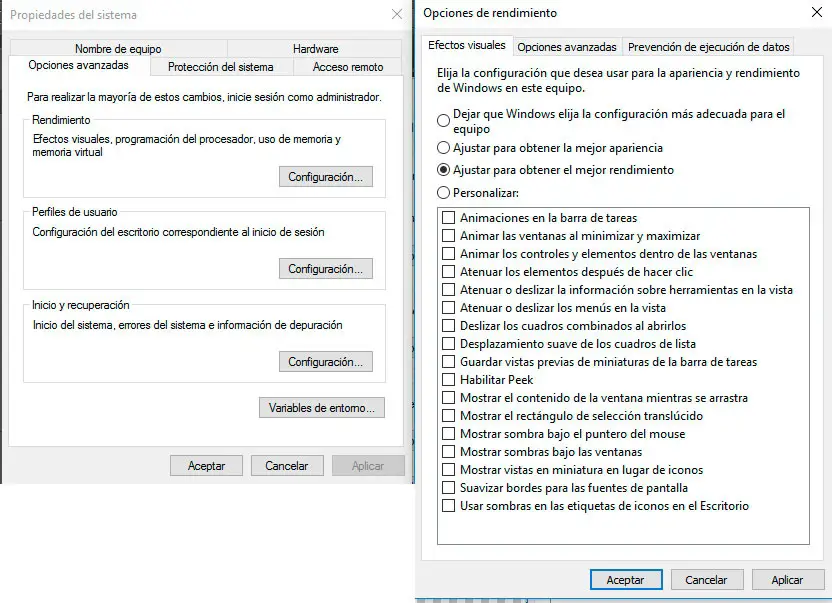
Cela ouvrira une nouvelle fenêtre avec les propriétés du système dans laquelle nous devons aller dans l’onglet Options avancées et une fois là, dans la section Performance , cliquez sur le bouton Paramètres . Nous verrons une nouvelle fenêtre dans laquelle, sous l’onglet Effets visuels, nous pourrons les désactiver en cochant l’option Ajuster pour obtenir les meilleures performances. Enfin, nous appliquons et acceptons les modifications afin qu’elles soient efficaces et puissent aider à améliorer les performances de Windows 10.
Ne pas autoriser certaines applications à s’exécuter en arrière-plan
Comme pour les applications lancées au démarrage du système, l’une des caractéristiques de Windows 10 est qu’il permet à certaines applications de s’exécuter en arrière-plan et de recevoir des informations, d’envoyer des notifications ou même de se mettre à jour pendant que nous ne sommes même pas là.

Cela entraîne une consommation de ressources sans s’en rendre compte et donc les performances du système sont affectées. Pour choisir les applications que nous ne voulons pas exécuter en arrière-plan, nous devons aller à la page Paramètres du menu Démarrer, sélectionner l’option Confidentialité> Applications en arrière-plan et dans la liste qui apparaît, faire glisser le commutateur sur la position OFF de tous ceux que nous voulons désactiver.
Évitez les mises à jour via P2P et améliorez les performances de Windows 10
C’est une autre fonctionnalité que Microsoft a ajoutée dans la dernière version de son système d’exploitation, permettant l’utilisation de la technologie P2P pour télécharger les mises à jour du système. Cela signifie que Windows 10 autorise les téléchargements de mises à jour système et d’applications à partir d’autres PC pour accélérer les téléchargements. Cependant, en plus de consommer la bande passante de notre connexion, cela peut entraîner une baisse considérable des performances du système lors de cet échange de données.
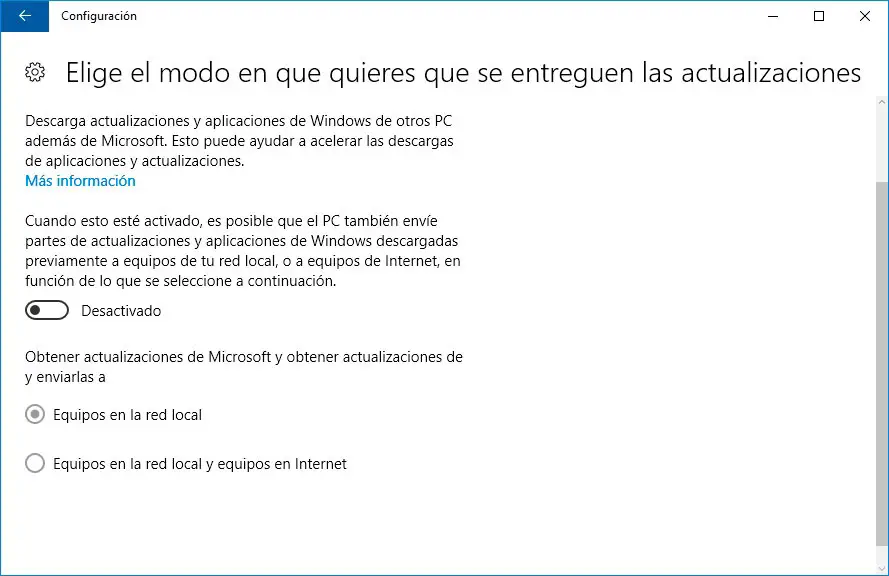
Pour désactiver cette fonction, nous devons aller dans les paramètres de Windows 10, choisir l’option Mise à jour et sécurité, puis cliquer sur l’option Windows Update . Dans le panneau de droite, nous devons cliquer sur les options avancées, puis une nouvelle fenêtre apparaîtra où nous pouvons trouver un lien qui nous permet de choisir la manière dont vous souhaitez que les mises à jour soient livrées.
En cliquant dessus, l’option Mises à jour de plus d’un endroit apparaîtra , que nous pouvons désactiver en faisant glisser le commutateur et où nous pourrons indiquer que le téléchargement de mises à jour n’est pas autorisé à partir d’autres ordinateurs sur le réseau ou Internet.